文章详情页
win7控制面板为什么突然打不开了 win7控制面板打不开解决方法
浏览:6日期:2022-12-27 17:40:01
有小伙伴们反应自己的win7控制面板突然间打不开了,遇到这种情况别着急,小编为大家带来了win7控制面板打不开解决方法。
win7控制面板打不开解决方法:步骤一:在键盘上同时按下Win键+R键打开“运行”对话框,或者在Win7系统的“开始”菜单中点击”运行“,在运行对话框之中输入指令gpedit.msc后回车,打开ghost win 7的组策略编辑器;
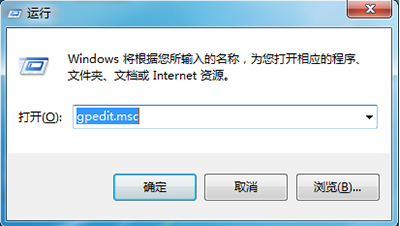
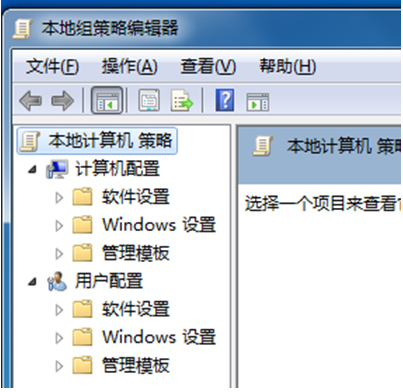
步骤二:在Win7系统的组策略编辑器中,把鼠标拉到左侧界面最下方打开最后一个“用户配置”的选项,点击打开“管理模版”,选中“管理模版”中的“控制面板”选项;

步骤三:在win7旗舰版的组策略编辑器的“控制面板”选项下往下拉,数遍点击打开“禁止访问控制面板”的这个选项,然后双击这个选项打开配置界面;
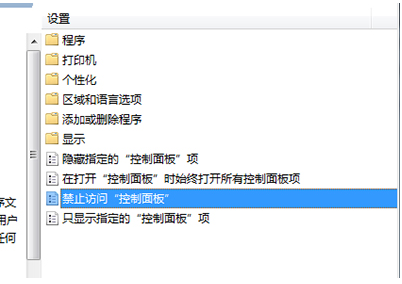
步骤四:如果“禁止访问控制面板”这个选项的状态是“开启”的话,那么控制面板就是因为这个而被禁用了,只要选择“关闭”之后,再返回win7系统的“开始”菜单,直接点击就可以打开了。
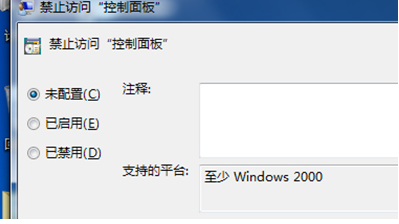
相关文章:
排行榜

 网公网安备
网公网安备